Bash 쉘을 시작하는 방법은 무엇입니까?
bash 쉘을 시작하는 세 가지 방법
1. 로그인 시 기본 로그인 쉘로
2. 비로그인 쉘로
3. 스크립트 실행을 위한 비대화형 쉘로
1. 로그인 쉘
Linux 시스템에 로그인하면 bash 쉘이 로그인 쉘로 시작됩니다. 로그인 쉘은 4개의 다른 시작 파일에서 명령을 읽습니다. 다음은 bash 쉘이 이러한 파일을 처리하는 순서입니다. :
1./etc/profile
2 .$HOME/.bash_profile
3.$HOME/.bash_login
4.$HOME/.profile
/etc/profile 파일은 의 주요 시작 파일입니다. 시스템의 기본 bash 쉘과 시스템의 각 사용자가 로그인합니다. 이 시작 파일은 매번 실행되며 다른 세 개의 시작 파일은 사용자마다 다릅니다. 예를 들어, 각 사용자는 자신만의 JDK, Tomcat 등을 구성할 수 있습니다.
1), /etc/profile
프로필 파일에는 /etc/profile.d 디렉터리의 각 파일에 하나씩 액세스하는 for 문이 있습니다. 이는 사용자의 중앙 집중식 저장소를 제공합니다. Linux 시스템에 대한 로그인입니다. 애플리케이션별 시작 파일이 실행될 위치입니다. 이는 기본적으로 시스템의 특정 응용 프로그램과 관련이 있습니다. 대부분의 응용 프로그램은 bash 쉘용 하나와 c 쉘용 하나,

2) $HOME 디렉토리에 시작 파일
을 생성합니다. 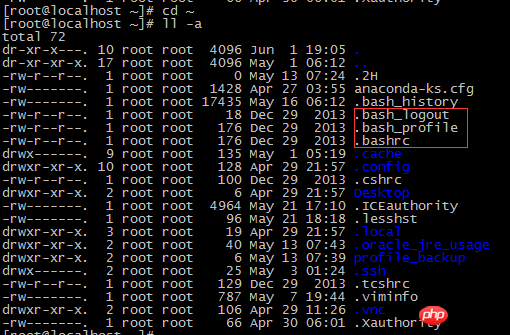
대부분의 Linux 배포판은 이 세 가지 시작 파일 중 하나만 사용합니다. 각 사용자는 이러한 파일을 편집하고 자신의 환경 변수를 추가하여 각 bash 셸 세션을 시작할 수 있습니다.
.bash_profile 파일: 이 파일은 먼저 HOME 디렉터리에 .bashrc라는 시작 파일이 있는지 확인합니다. 그렇다면 시작 파일은 먼저 .bashrc 파일의 명령을 실행한 다음 PATH 환경에 디렉터리를 추가합니다. 변하기 쉬운.
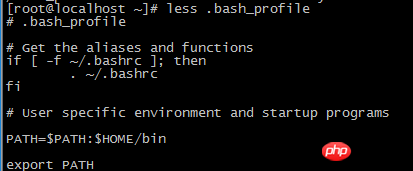
2. 대화형 쉘
명령줄 프롬프트에서 bash 명령을 입력하는 등 시스템에 로그인할 때 bash 쉘이 시작되지 않으면 시작된 쉘을 대화형 쉘이라고 합니다. 이 경우 /etc/profile 파일은 시작되지 않지만 bashrc가 존재하는지 확인하기 위해 사용자의 HOME 디렉토리를 검사합니다. 이 파일에는 두 가지 기능이 있습니다.
1. /etc 디렉터리에서 공유 bashrc 파일을 봅니다.
2. 사용자에게 자신의 명령 별칭과 개인 스크립트 기능을 사용자 정의할 수 있는 장소를 제공합니다.
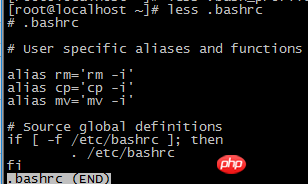
공통 /etc/bashrc 시작 파일은 시스템에서 대화형 셸 세션을 시작하는 모든 사용자에 의해 실행됩니다.
3. 비대화형 셸
이것은 시스템에서 실행을 위해 사용하는 셸입니다. 쉘 스크립트 . 이 경우 명령줄 프롬프트가 없다고 걱정할 필요는 없지만 시스템에서 스크립트를 실행할 때마다 특정 시작 명령을 실행해야 합니다. 이 상황을 처리하기 위해 bash 쉘은 BASE_ENV를 제공합니다. 환경 변수 쉘이 시작될 때 쉘 프로세스가 비대화형일 때 실행될 시작 파일을 확인하기 위해 이 환경 변수를 확인합니다. 지정된 경우 쉘은 파일의 명령을 실행합니다.
위 내용은 Bash 쉘을 시작하는 방법은 무엇입니까?의 상세 내용입니다. 자세한 내용은 PHP 중국어 웹사이트의 기타 관련 기사를 참조하세요!

핫 AI 도구

Undresser.AI Undress
사실적인 누드 사진을 만들기 위한 AI 기반 앱

AI Clothes Remover
사진에서 옷을 제거하는 온라인 AI 도구입니다.

Undress AI Tool
무료로 이미지를 벗다

Clothoff.io
AI 옷 제거제

Video Face Swap
완전히 무료인 AI 얼굴 교환 도구를 사용하여 모든 비디오의 얼굴을 쉽게 바꾸세요!

인기 기사

뜨거운 도구

메모장++7.3.1
사용하기 쉬운 무료 코드 편집기

SublimeText3 중국어 버전
중국어 버전, 사용하기 매우 쉽습니다.

스튜디오 13.0.1 보내기
강력한 PHP 통합 개발 환경

드림위버 CS6
시각적 웹 개발 도구

SublimeText3 Mac 버전
신 수준의 코드 편집 소프트웨어(SublimeText3)

뜨거운 주제
 7642
7642
 15
15
 1392
1392
 52
52
 91
91
 11
11
 72
72
 19
19
 33
33
 150
150
 응용 프로그램 시작 오류 0xc000012d 문제를 해결하는 방법
Jan 02, 2024 pm 12:53 PM
응용 프로그램 시작 오류 0xc000012d 문제를 해결하는 방법
Jan 02, 2024 pm 12:53 PM
친구의 컴퓨터에 특정 파일이 누락된 경우 오류 코드 0xc000012d가 발생하며 애플리케이션이 정상적으로 시작되지 않습니다. 실제로 해당 파일을 다시 다운로드하여 설치하면 쉽게 해결할 수 있습니다. 응용 프로그램을 정상적으로 시작할 수 없습니다. 0xc000012d: 1. 먼저 사용자는 ".netframework"를 다운로드해야 합니다. 2. 그런 다음 다운로드 주소를 찾아 컴퓨터에 다운로드합니다. 3. 그런 다음 바탕 화면을 두 번 클릭하여 실행을 시작합니다. 4. 설치가 완료되면 잘못된 프로그램 위치로 돌아가 프로그램을 다시 실행해 보세요.
 컴퓨터 프롬프트 '재부팅 및 적절한 부팅 장치 선택'을 해결하는 방법
Jan 15, 2024 pm 02:00 PM
컴퓨터 프롬프트 '재부팅 및 적절한 부팅 장치 선택'을 해결하는 방법
Jan 15, 2024 pm 02:00 PM
시스템을 다시 설치하는 것이 완벽한 해결책은 아닐 수 있지만 다시 설치한 후 컴퓨터를 켜면 검은색 배경에 흰색 텍스트가 표시되고 재부팅하고 적절한 부팅 장치를 선택하라는 메시지가 표시됩니다. 무슨 일이 일어나고 있는 걸까요? 이러한 프롬프트는 일반적으로 부팅 오류로 인해 발생합니다. 모두를 돕기 위해 편집자가 해결책을 제시했습니다. 컴퓨터 사용이 점점 더 대중화되고 컴퓨터 오류가 점점 더 흔해지고 있습니다. 아니요, 최근 일부 사용자에게 컴퓨터를 켤 때 검은색 화면이 나타나고 재부팅하고 적절한 부팅 장치를 선택하라는 메시지가 표시되어 컴퓨터 시스템을 시작할 수 없습니다. 보통. 무슨 일이야? 어떻게 해결하나요? 사용자는 혼란스러워하고 다음으로 편집자가 따릅니다.
 Ubuntu 시작 검은 화면 문제에 대한 효과적인 솔루션 및 기술
Dec 29, 2023 am 10:30 AM
Ubuntu 시작 검은 화면 문제에 대한 효과적인 솔루션 및 기술
Dec 29, 2023 am 10:30 AM
Ubuntu 시작 시 검은색 화면을 해결하는 실용적인 팁 및 방법 소개: Ubuntu는 널리 사용되는 Linux 운영 체제이지만 때로는 시작 프로세스 중에 검은색 화면 문제가 발생할 수 있습니다. 이 문제는 그래픽 카드 드라이버 문제, 소프트웨어 충돌, 시스템 오류 등 다양한 이유로 인해 발생할 수 있습니다. 이 기사에서는 시스템의 안정적인 작동을 보장하기 위해 Ubuntu 시작 시 검은색 화면 문제를 해결하는 데 도움이 되는 몇 가지 실용적인 팁과 방법을 소개합니다. 1. 그래픽 카드 드라이버를 업데이트하고 다시 설치하여 복구 모드로 들어갑니다. 시작하는 동안 Shift 키를 눌러 복구 모드로 들어갑니다.
 wps가 이 객체의 소스 애플리케이션을 시작할 수 없으면 어떻게 해야 합니까?
Mar 13, 2024 pm 09:13 PM
wps가 이 객체의 소스 애플리케이션을 시작할 수 없으면 어떻게 해야 합니까?
Mar 13, 2024 pm 09:13 PM
WPS는 문서, 양식, PPT 등 매우 널리 사용되는 사무용 소프트웨어이며 다중 터미널 동기화를 지원합니다. wps 편집 시 "이 개체에 대한 소스 응용 프로그램을 시작할 수 없습니다"라는 메시지가 나타나는 경우 어떻게 해결합니까? 이 문제는 링크나 파일을 열려고 하지만 해당 소스 응용 프로그램이 더 이상 존재하지 않거나 삭제되었기 때문에 발생할 수 있습니다. 1. WPS 소프트웨어 재설치: WPSOffice를 재설치하여 문제를 해결하고 최신 버전을 사용하고 있는지 확인하십시오. 2. 기본 프로그램 수동 변경: 기본 프로그램을 WPS로 변경해 보십시오. 열려는 파일을 마우스 오른쪽 버튼으로 클릭하고 "다음으로 열기"를 선택한 다음
 Linux에서 파일 끝의 줄을 빠르게 삭제하는 방법
Mar 01, 2024 pm 09:36 PM
Linux에서 파일 끝의 줄을 빠르게 삭제하는 방법
Mar 01, 2024 pm 09:36 PM
Linux 시스템에서 파일을 처리할 때 파일 끝 부분의 줄을 삭제해야 하는 경우가 있습니다. 이 작업은 실제 응용 프로그램에서 매우 일반적이며 몇 가지 간단한 명령을 통해 수행할 수 있습니다. 이 기사에서는 Linux 시스템에서 파일 끝의 줄을 빠르게 삭제하는 단계를 소개하고 구체적인 코드 예제를 제공합니다. 1단계: 파일의 마지막 줄을 확인하세요. 삭제 작업을 수행하기 전에 먼저 파일의 마지막 줄이 무엇인지 확인해야 합니다. tail 명령을 사용하여 파일의 마지막 줄을 볼 수 있습니다. 특정 명령은 다음과 같습니다. tail-n1filena
 iPhone을 다시 시작하는 단계
Aug 29, 2023 am 10:53 AM
iPhone을 다시 시작하는 단계
Aug 29, 2023 am 10:53 AM
기본적인 작업처럼 보이지만, iPhone을 다시 시작하는 방법을 궁금해하는 사람들이 종종 있습니다. 이 기사에서는 iPhone을 효과적으로 다시 시작하는 과정에 대해 알아야 할 모든 내용이 포함된 포괄적인 가이드를 제공합니다. iPhone을 다시 시작하려는 이유는 셀 수 없이 많습니다. 종종 기기에 예상치 못한 문제가 발생할 수 있으며, 이 경우 간단한 재부팅만으로 문제를 해결할 수 있는 마법의 총알이 될 수 있습니다. 기술적 결함, 성능 저하, 응답하지 않는 응용 프로그램은 다시 시작하면 해결할 수 있는 문제의 몇 가지 예일 뿐입니다. iPhone과 관련된 문제에 직면했을 때 취하는 초기 문제 해결 단계 중 하나는 장치를 빠르게 다시 시작하는 것입니다. 겉보기에는 간단해 보이는 이 작업으로 다양한 작은 문제를 빠르고 쉽게 해결할 수 있습니다.
 Apple 듀얼 시스템의 부팅 우선순위를 설정하는 방법
Feb 19, 2024 pm 06:49 PM
Apple 듀얼 시스템의 부팅 우선순위를 설정하는 방법
Feb 19, 2024 pm 06:49 PM
기술이 계속 발전함에 따라 다양한 운영 체제를 사용해야 하는 필요성이 점점 더 일반화되고 있습니다. Apple 사용자의 경우 때로는 macOS 및 Windows와 같이 하나의 장치에 두 가지 다른 운영 체제를 설치하고 사용해야 할 수도 있습니다. 이 경우 이중 시스템의 시작 순서를 설정하는 것이 특히 중요합니다. 이 문서에서는 장치를 켤 때 먼저 듀얼 시스템을 시작하도록 Apple 장치를 설정하는 방법을 소개합니다. 먼저, 두 운영 체제가 모두 Apple 장치에 성공적으로 설치되었는지 확인해야 합니다. 이 Apple에서는 BootCamp를 사용할 수 있습니다.
 WallpaperEngine을 시작할 때 무엇을 선택해야 합니까?
Mar 19, 2024 am 08:49 AM
WallpaperEngine을 시작할 때 무엇을 선택해야 합니까?
Mar 19, 2024 am 08:49 AM
wallpaperengine이 시작되면 4가지 옵션이 있습니다. 많은 사용자는 wallpaperengine을 시작할 때 무엇을 선택해야 할지 모릅니다. 일반적으로 wallpaperengine이 시작되면 첫 번째 옵션인 32비트 시작을 선택합니다. wallpaperengine을 시작할 때 무엇을 선택해야 합니까? 답변: 32비트로 시작하세요. 1. 일반적으로 wallpaperengine이 시작되면 첫 번째 항목인 32비트 시작을 선택합니다. 2. wallpaperengine이 시작되면 4가지 옵션이 있습니다: 32비트 시작, 64비트 시작. 3. 32비트 시작: 일반적으로 권장되는 옵션이며 대부분의 사용자에게 적합합니다. 4. 64비트 시작: 시스템이 64비트를 지원하는 경우 이 옵션을 선택할 수 있습니다.




